先日、中華タブレットをご紹介しましたが、今回、Teclast(台电科技)のTbook 11を使う機会ができたので、レビューを書きたいと思います。中華タブレットはainol novo7以来なので楽しみです(^^)
最近の、中華タブレットの流行りは、WondowsとAndroidのデュアルOS、オクタコアのCPUが流行っているようです。Tbook 11はWondows 10とAndroid 5.1のデュアルOSなのですが、CPUはクアッドコアではありますが、Intel CherryTrail Atom Z8300 1.44GHzという、最新のCPUが使われてるのが特長です。
そして、ディスプレイは10.6インチ(1,920×1,080)、メモリは4GB、ストレージは64GBと、なかなかの高スペックで価格はGearBest.comで約20,000円で販売されています。国内でこのスペックのものを購入しようとすると安くても50,000円以上はすると思います。
>> Teclast Tbook 11 の詳細はこちら(GearBest.com)
Tbook 11 の外観や付属品
そしてこちらがTbook 11です。

付属品は本体の他に、「microUSB → USB変換 アダプタ」、「充電用のmicroUSBアダプタ」、「各種説明書」が入っていました。Windowsを使う際に、マウスやUSBメモリを繋げたい時に、「microUSB → USB変換 アダプタ」が重宝します。親切ですね(^^)

画面右上に電源ボタンと音量ボタンが付いています。

そして画面左上にイヤホンジャックとmicroUSB端子、真ん中寄りにmicroHDMI端子があります。

本体の下部にはキーボードの接続端子(マグネットタイプ)があります。

ASUS TransBook T100TALとの比較
以前購入して、私が普段使っている、10.1インチの2 in 1ノートパソコン「ASUS TransBook T100TAL」が丁度近くにあったので比較してみました。

上が「Teclast Tbook 11(10.6インチ)」、下が「ASUS TransBook T100TAL(10.1インチ)」です。ASUS Teclast Tbook 11の方が画面サイズ大きいのに、縦幅が小さくなっています。

左が「Teclast Tbook 11(厚さ8.4mm)」、右が「ASUS TransBook T100TAL(厚さ10.5mm)」です。ASUSの筐体はプラスチックなので安っぽいですが、Teclast Tbook 11の方が金属筐体のせいか、スタイリッシュですね。
言語を日本語環境へ変更
それでは、起動してみます。
バッテリーは空の状態からフル充電まで6時間程度でした。
起動すると、AndroidかWindowsのどちらを起動するかの選択画面になります。
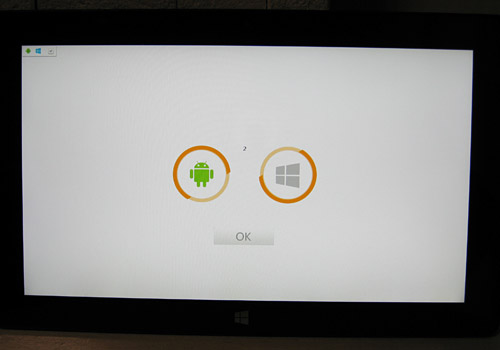
Windowsのストレージは40GBほど割り振られており、25GBほどの空きがありました。Androidは20GB程の割り当てで10GBほどの空きがあります。Windows側にはOfficeは入っているのですが、プロダクトキーが付属していないので使えません(^^;
そして、言語は英語または中国語になっているのですが、日本語環境への変更は簡単にできます。
【Android の場合】
Androidの場合は、「Settings(設定)」→Personal(ユーザー設定)の項目の「Language & Input(言語と入力)」をタップします。そして一番上の「Language(言語)」で日本語を選択します。入力もGoogle日本語入力などのアプリをダウンロードして、設定しておきます。
あとはシステムの「日付と時刻」も、タイムゾーンを「日本標準時」に変更しておきましょう!
【Windowsの場合】
Windowsの場合は、画面左下のWindowsのロゴマーク→「Settings(設定)」→「Time & Language(時刻と言語)」をタップします。そして一番上の地域で「日本」を選択して、「Languages(言語)」の項目で、「Add a language」をタップして日本語を追加します。
日本語が追加されたら、その項目をタップして「Options」をタップします。次の画面の一番上で「Download(ダウンロード)」をタップすることで、言語パックがダウンロードされます。完了したら、タブレットを再起動をすることで、日本語に変わります。
有線LAN接続ができるか試してみました
また、残念ながら技適はありません。
Wi-FiやBluetoothを使わない場合でもNGのようですが、Wi-FiやBluetoothが物理的に使えなければ問題なさそうです。不明な場合には直接審査することも出来るようですが、個人で審査を行うには、あまり現実的ではなさそうです。以下の「Tools 4 Hack」サイトで詳細が書かれています。
・技適マーク無しでも「無線機能がオフであれば合法」なのか、総務省に聞いてみた(Tools 4 Hack)
http://tools4hack.santalab.me/giteki-mark-wireless-off-lawfulness.html
その為、Androidで有線接続ができるかどうか試してみました。
USBに接続するタイプの有線LANアダプタで接続します。
まずはAndroid。

ネットで調べたところ、設定画面の「無線とネットワーク」の項目に、「イーサネット」という項目があるとか、有線LANを挿すと項目が現れるといった情報がありましたが、Teclast Tbook 11では項目もなく、何も現れませんでした。。。 その為、ネットにも繋がらず。
USBメモリは使えました(^^)

そして、こちらはWindows。
もちろんWindows側では有線LAN接続は使えます。有線LANアダプタは、USBポートも3つ付いているタイプだったので、マウスやキーボードを繋げてみました。やはりWindowsの操作にはマウスとキーボードですね!

ごちゃごちゃしてます(^^;
理想はこうですね!

理想ということで、Bluetoothのキーボード、Bluetoothマウスがなかったので有線のマウスを置いてありますが、理想は無線接続です!

線がないので、こんなにスッキリです。
技適のあるWindowsタブレットをお使いの場合には、Bluetoothキーボードやマウスをおすすめします!
・Nexus7でBluetoothキーボード(バッファロー BSKBB15BK)を使用してみました
https://www.sim-jozu.net/archives/723
ベンチマークスコアは良くもなく悪くもなく
それでは、「PCMark 7」によるベンチマークスコアです。
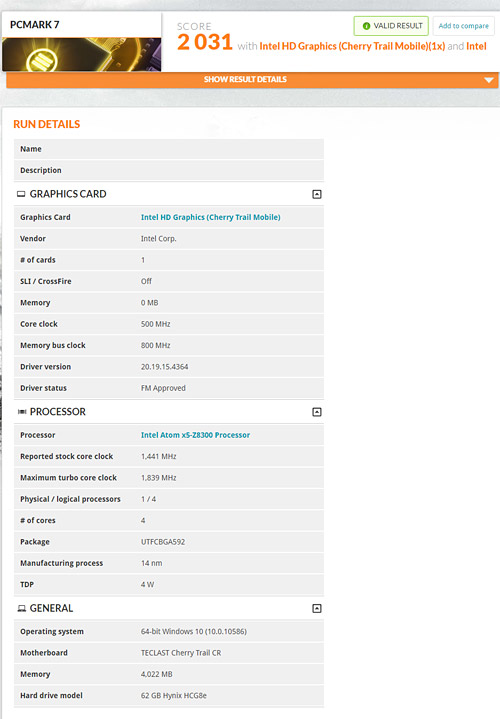
2031ということで、良くもなく悪くもなくといったところでしょうか。
参考までに、Windows 7(64bit)、Intel Core i7 3770(クアッドコア)、NVIDIA GeForce GT 640、12GBメモリのスペックのDELL XPSのスコアは3577でした。
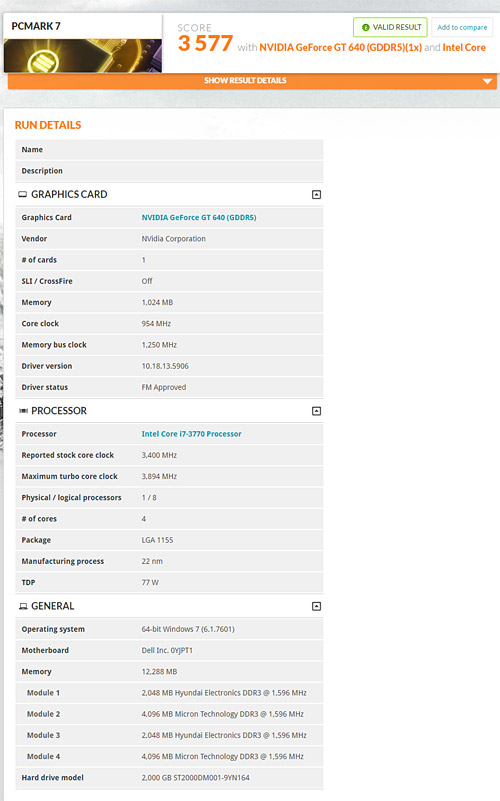
やはり、DELL XPSの方が、3D表示が動きが滑らかで綺麗です。Tbook 11はカクカクとした動きになってしまいました。さらにスペックの低い、Windows 10(64bit)、Intel Celeron T3000(デュアルコア)、Intel GMA X4500MHD、4GBメモリのスペックの、一昔前のノートパソコンのスコアは1195でした。
そして、Android 5.1でのベンチマーク(AnTuTu ベンチマーク)は60000強でした。
ASUS MeMO Pad 7(ME571CL)は50206だったので、それよりも良いスコアだったのですが、数字ほど3Dの動きは滑らかではなかったです。ASUS MeMO Pad 7も解像度は同じなのですが、滑らかでした。
あくまで参考程度ですね。
まとめ
普段使いであれば、WindowsもAndroidも快適に使えます。
10.6インチなので、外出先で使うというよりも、家で場所を選ばずに使う端末として良さそうですね。しかもこのスペックで約20,000円で買えるのが嬉しいところです。あとは、海外からの輸入品になりますので、保証に関しては期待はしない方が良さそうです。
>> Teclast Tbook 11 の詳細はこちら(GearBest.com)





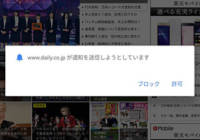




初めまして。
Teclast Tbook 11の購入を検討していたところだったので、非常に参考になりました。
技適マークについてですが、USB無線LAN子機を使うことで国内でのWifi利用が可能と他のサイトで見たのですが、有線以外で外出先でも利用できるのかなと思いましたが実際どうなのでしょうか。
コメントいただきましてありがとうございます。
技適マークのある「USB無線LAN子機」を利用してのWi-Fi利用ということでしょうか。
おそらく問題なく利用出来るとは思いますが、結局のところ本体に内蔵されている、無線(Wi-Fi)が物理的に使えない状態になっていないと、「Teclast Tbook 11」を利用してのWi-Fi利用は、技適の問題としては同じかと思います。
その場合には、内蔵の無線を物理的に使えない状態にして、別途「USB無線LAN子機」を利用すれば、Windowsの場合に利用できそうですね(^^) Androidではドライバがないので動作しないかと思います。 貴重な情報、ありがとうございます!
さっそくの回答ありがとうございます。
はい、技適マークがある無線LAN子機です。
私はPCに詳しくないので、物理的に使えない状態がこのことは分かりませんが、他社の中華タブレット(10インチ)では内臓LANをオフに切り替えて使用しているとのことです。
技適マークの件があるので、国内のタブレットやノートパソコンをいろいろ見ていますが、やはりTbook11の内容と価格を考えると、無線LAN子機の使用で全く問題なければ、耐久性や国際配送等また別問題としてかなり良い製品だと思います。
私はWinをメインで考えているのでAndroidはなくても良いのですが、いざ使おうとなればそれは無理ということですね。
勉強になりました(^^)
「物理的に」とは、機器を取り外したり、壊したりして使えなくする状態のことになります。
スイッチがOFFの状態は、厳密には物理的に使えない状態ではないかもしれません。
確かにTbook11は良い端末だと思います!
ただ、普通の状態で使うともたつきを感じることがあるので、面倒ではありますが「クリーンインストール」をして使うことをおすすめします。
https://www.sim-jozu.net/archives/3185
ただ、慣れていないと少々大変ではあります。。。
良い端末が購入できると良いですね!
大変参考になりました!
クリーンインストールはさすがに素人にはリスクが大きすぎますが・・・
どの端末を購入するかはまだまだ検討する必要があるようです。
これからもこちらのサイトを参考にさせていただきます(^^)